คุณอาจรู้สึกท้อแท้กับการค้นพบล่าสุดว่า Windows 10 ไม่ได้โฮสต์เครื่องเล่นดีวีดีในตัว เป็นความจริงที่ Microsoft ตัดสินใจยกเลิก Windows Media Player จากคอนโซล Windows 10 และนำแอปซอฟต์แวร์เครื่องเล่นดีวีดีแบบชำระเงินออกมาแทนซึ่งมีราคา 15 เหรียญสหรัฐ โดยใช้ชื่อเครื่องเล่นดีวีดี Windows ที่มีอยู่ใน Microsoft Store
โชคดีที่มีหลากหลาย ซอฟต์แวร์เครื่องเล่นดีวีดีฟรีในปี 2021พร้อมใช้งานออนไลน์ที่สามารถติดตั้งได้อย่างสะดวกสบายและซิงค์กับ Windows 10
เราได้รวบรวมแอพหลายตัวและรวบรวมรายชื่อเครื่องเล่นดีวีดีที่คัดสรรมาอย่างดีซึ่งคุณควรลองใช้ในปี 2564
อัปเดตไดรเวอร์ DVD ของคุณเพื่อประสิทธิภาพพีซีที่เหมาะสมด้วย Bit Driver Updater
ซอฟต์แวร์ไดรเวอร์ดีวีดีช่วยให้ระบบปฏิบัติการของคอมพิวเตอร์สื่อสารกับออปติคัลดิสก์ไดรฟ์ได้ ดังนั้น หากคุณต้องการให้เครื่องเล่นดีวีดีของคุณอยู่ในระดับสูงสุด คุณควรอัปเดตซอฟต์แวร์ไดรเวอร์ดีวีดีให้เป็นปัจจุบันอยู่เสมอ

ซอฟต์แวร์เครื่องเล่นดีวีดีฟรียอดนิยมสำหรับ Windows 10 ในปี 2021
จากตัวเลือกที่มีอยู่มากมายในตลาดปัจจุบัน เราได้คัดเลือกเครื่องเล่น DVD ที่ดีที่สุดเพื่อช่วยให้คุณตัดสินใจได้อย่างถูกต้อง นี่คือ:
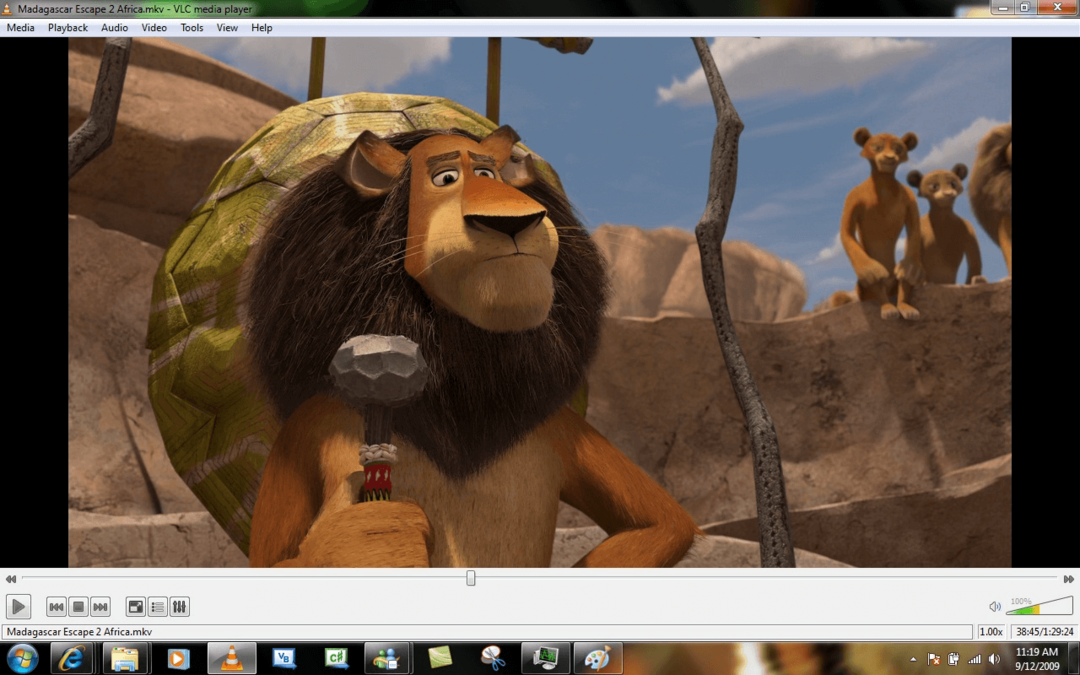
VLC Media Player และ เครื่องเล่นดีวีดีสำหรับ Windows 10 ได้สร้างชื่อเสียงให้กับตัวเองในฐานะเครื่องเล่นสื่ออเนกประสงค์ที่ไม่เหมือนใครในช่วงสองทศวรรษที่ผ่านมา โดยพื้นฐานแล้วมันเป็นแอพข้ามแพลตฟอร์มที่สวยงามและทำงานได้ดีกับคอมพิวเตอร์ Mac, PC และ Linux และสมาร์ทโฟน VLC Media Player มีความน่าเชื่อถืออย่างยิ่งและสามารถเล่นแผ่น DVD และ Blu-ray ทั้งหมดของคุณได้อย่างง่ายดาย
ไม่ว่าจะเป็น DVD, VCD, Audio CD หรือ Blu-Ray disc คุณสามารถเลือกจากตัวเลือก Open Disc ของเมนู Media ของเครื่องเล่นได้ตลอดเวลา
อ่านเพิ่มเติม: ซอฟต์แวร์ตัดต่อวิดีโอที่ดีที่สุด 10 อันดับแรกสำหรับ Windows
ข้อดี
- ตัวเลือก VLC Media Player ให้คุณมีตัวเลือกการตัดต่อวิดีโอพื้นฐาน
- VLC Media Player มีเครื่องมือซิงค์คำบรรยายที่แข็งแกร่ง
- VLC Media Player เป็นเครื่องเล่นสื่อที่มีแนวโน้มมากที่สุดในตลาด
- สามารถใช้ได้ฟรีสำหรับผู้ใช้พีซีและ Mac ทุกคน
ข้อเสีย
- ข้อจำกัดในการเล่นไฟล์วิดีโอความละเอียด 4K หรือ 8K; คุณต้องมีการอัปเดต VLC 3.0 Vetinari บนเครื่องเล่นสื่อ
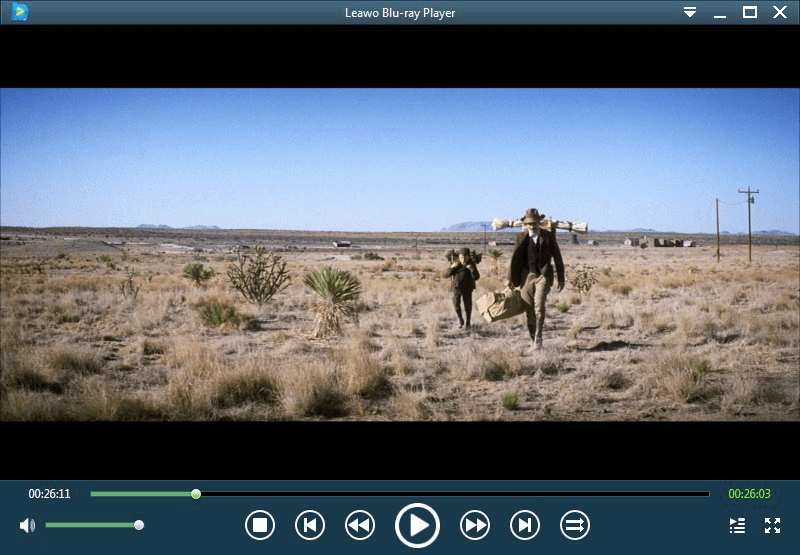
หากคุณต้องการเล่นแผ่น Blu-ray และ DvD เครื่องเล่น Leawo Blur-Ray สามารถช่วยคุณได้อย่างมากในฐานะเครื่องเล่นดีวีดีฟรีสำหรับ Windows 10 แต่คุณจะไม่สามารถ เล่นวิดีโอที่มีความละเอียดมากกว่า 1080p. มันจะช่วยให้คุณรับชมหรือฟังแผ่นดิสก์ Blu-Ray ของคุณบน Windows 10 การเลือกไฟล์เสียงหรือวิดีโอหรือการเพิ่มคำบรรยายนั้นค่อนข้างง่าย หากคำบรรยายไม่ได้เป็นส่วนหนึ่งของวิดีโอต้นฉบับ คุณสามารถค้นหาไลบรารีคำบรรยายของผู้เล่นเพื่อค้นหาคำบรรยายในตัว
ข้อดี
- เครื่องเล่นบลูเรย์นี้มีตัวเลือกที่ยอดเยี่ยมสำหรับการถอดรหัสเสียง
- มันค่อนข้างเข้ากันได้กับระบบปฏิบัติการ Windows หลายรุ่น
- เมนูควบคุมสื่อนั้นใช้งานง่ายมาก
- คุณสามารถเพิ่มได้หลายไฟล์พร้อมกัน
ข้อเสีย
- ไม่รองรับตัวเลือกการเล่นเสียงและวิดีโอขั้นสูง
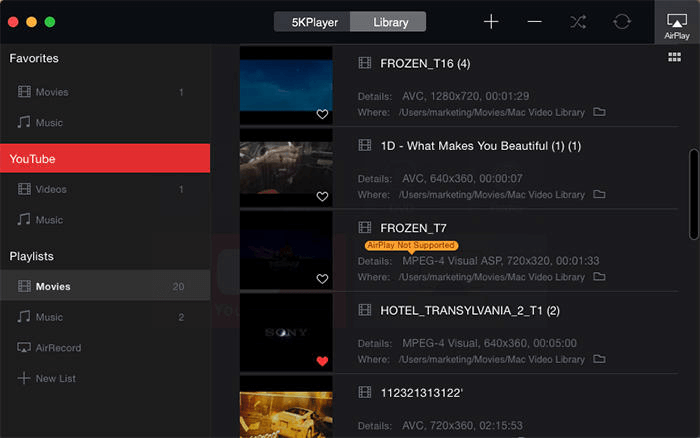
ผู้เล่น 5K เป็นอีกคนหนึ่ง ซอฟต์แวร์เครื่องเล่นดีวีดีฟรี และมีตัวเลือกมากมายและอินเทอร์เฟซที่เป็นมิตรอย่างยิ่ง เครื่องเล่นนี้มีคุณสมบัติที่ยอดเยี่ยม เช่น ความสามารถในการตัดวิดีโอ การรองรับ Airplay และรูปแบบต่างๆ เช่น 4K, HEVC, HDR และ H.264 8K เป็นต้น
สามารถจดจำและเล่นเสียงเซอร์ราวด์แบบหลายช่องสัญญาณ Dolby Digital หรือ DTS ในรูปแบบไฟล์ต่างๆ เช่น MP3, WMA, FLAC หรือ AAC เครื่องเล่น 5K นี้ยังมี เครื่องเล่นวิทยุ และสนับสนุนรูปแบบไฟล์คำบรรยายต่างๆ
ข้อดี
- คุณสามารถดาวน์โหลดได้จากเนื้อหาวิดีโอ Facebook, Dailymotion, YouTube หรือ Vimeo
- เครื่องมือจับภาพหน้าจอมีความโดดเด่น
- การสตรีมวิดีโอนั้นยอดเยี่ยมมาก
- เครื่องเล่น 5K สามารถรองรับไฟล์เสียงและวิดีโอได้หลากหลาย
ข้อเสีย
- เครื่องเล่น 5K ไม่รองรับไฟล์ Blu-ray
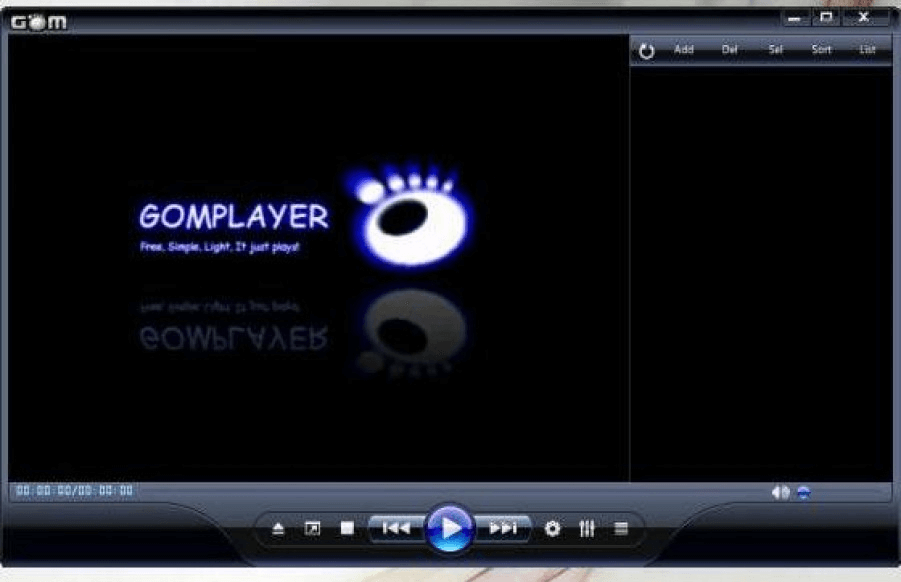
GOM เป็นหนึ่งในสิ่งมหัศจรรย์ที่สุด เครื่องเล่นดีวีดีสำหรับ Windows 10 ในปี 2021.
ช่วยให้คุณสามารถเล่นวิดีโอในความละเอียดต่างๆ และสามารถทำงานในรูปแบบไฟล์ต่างๆ ได้ GOM สามารถให้คุณเล่นวิดีโอ VR 360 องศาได้ ค้นหาคำบรรยายโดยอัตโนมัติด้วย GOM Media Player คุณยังสามารถลองอัปเกรดเป็น GOM มีเดียเพลเยอร์แบบชำระเงินได้ หากคุณไม่ชอบโฆษณาที่เล่นระหว่างวิดีโอและไฟล์เสียงของคุณ
อ่านเพิ่มเติม: ซอฟต์แวร์เบิร์น DVD ฟรีที่ดีที่สุดสำหรับ Windows
ให้เราดูข้อดีและข้อเสียบางประการของ GOM Media Player
ข้อดี
- ความต้องการของระบบมีน้อย
- ขั้นตอนการติดตั้งที่ใช้งานง่าย
- มันทำงานบนแพลตฟอร์มที่หลากหลายของไฟล์เสียงและวิดีโอ
- มันมีไลบรารีคำบรรยายที่หลากหลาย
ข้อเสีย
- สำหรับดิสก์ Blu-ray คุณต้องมีตัวแปลงสัญญาณเพิ่มเติม
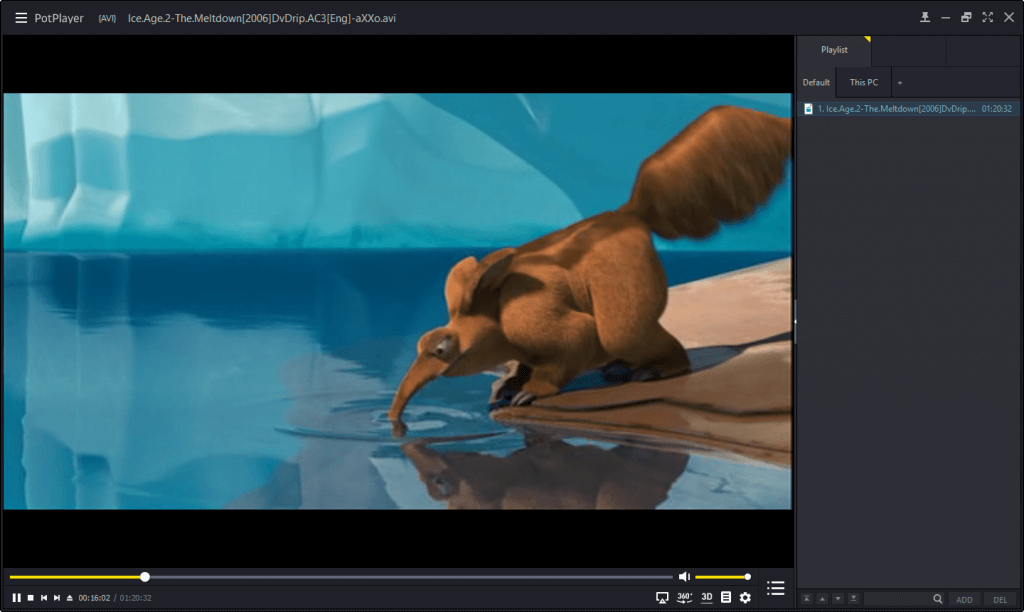
Windows 10 รองรับ Pot Player อย่างมีความสุขแทน เครื่องเล่นดีวีดีสำหรับ Windows 10. Pot Player เต็มไปด้วย Codec ที่จำเป็นสำหรับไฟล์มัลติมีเดียต่างๆ Pot Player รองรับคำบรรยายจาก SRT, SMI, Blu-ray และ VOB นอกจากนี้ยังรองรับแว่นตา 3D ประเภทต่างๆ นอกเหนือจากการเล่นดีวีดีและซีดีเพลง Blu-ray
ข้อดี
- เข้ากันได้อย่างสมบูรณ์กับทีวี ดีวีดี และ HDTV
- คุณสามารถคั่นหน้าบทต่างๆ บน PotPlayer
- คุณสามารถสัมผัสประสบการณ์มุมมอง 3 มิติที่ไม่เหมือนใคร
- การสนับสนุน Open Codec นั้นสมบูรณ์ในตัวเอง
ข้อเสีย
- ตัวเลือกการเล่นเสียงอาจมีมาตรฐานมากกว่านี้

นอกเหนือจากรายการแล้ว นี่คือ Windows DVD Player หนึ่งใน ซอฟต์แวร์เครื่องเล่นดีวีดีที่ดีที่สุด ที่ให้คุณเล่นภาพยนตร์และวิดีโอเรื่องโปรดจากดีวีดีบนคอมพิวเตอร์ของคุณได้ ด้วย Windows DVD Player คุณสามารถดูทั้งดีวีดีเชิงพาณิชย์และแบบโฮมเมดในรูปแบบวิดีโอ คุณสามารถรับชมวิดีโอได้โดยไม่มีอุปสรรคใดๆ อย่างไรก็ตาม ข้อเสียเพียงอย่างเดียวคือ – Windows DVD Player ให้ทดลองใช้งานฟรี 7 วันพร้อมคุณสมบัติจำกัด ดังนั้น คุณต้องซื้อเวอร์ชันโปรเพื่อเพลิดเพลินกับฟีเจอร์สุดยอดอย่างไม่รู้จบ
อ่านเพิ่มเติม: ซอฟต์แวร์ DVD Ripper ฟรีที่ดีที่สุดสำหรับ Windows 10
ข้อดี
- เพียงแค่ใส่แผ่นดิสก์ลงในเครื่องเล่น DVD และเพลิดเพลินกับคลิปโปรดของคุณ
- เครื่องมือให้การควบคุมที่ง่ายสำหรับการนำทางด้วยดิสก์
- เข้ากันได้กับดีวีดีเชิงพาณิชย์และโฮมเมด
- การเข้าถึงอย่างรวดเร็วและการโหลด DVD ที่ใช้งานได้มากขึ้น
ข้อเสีย
- คุณไม่สามารถชมภาพยนตร์ได้ในช่วง 7 วันของการทดลองใช้ฟรี
- เข้ากันไม่ได้กับแผ่น Blu-ray
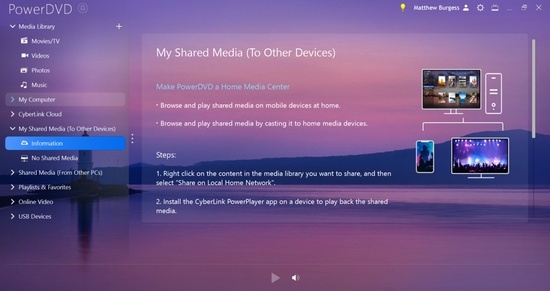
PowerDVD เป็นซอฟต์แวร์เครื่องเล่นดีวีดีที่ดีที่สุดสำหรับ Windows เราไม่ได้อยู่คนเดียวในการอ้างสิทธิ์สูงสุดของซอฟต์แวร์นี้ แต่ได้รับการจัดอันดับให้เป็น Blu-ray และ Media Player อันดับหนึ่งของโลก แม้ว่าซอฟต์แวร์นี้จะไม่ถือเป็นเครื่องเล่นดีวีดีฟรีที่ดีที่สุดเพราะต้องสมัครสมาชิกเพื่อใช้งาน
เครื่องเล่นดีวีดีสำหรับ Windows รองรับทุกรูปแบบและคุณภาพสื่อ เข้ากันได้กับทุกอย่างตั้งแต่ 8K ถึง Blu-ray ให้คุณภาพเสียงที่ดีที่สุดเพราะรองรับได้ถึง 7.1 แชนเนล
ข้อดี
- รองรับรูปแบบสื่อหลักทั้งหมด
- ให้การเข้าถึงความต้องการสำหรับการรับชมได้ทุกที่บนเบราว์เซอร์ใด ๆ
- Tagged เครื่องเล่น Blu-ray และ Media Player อันดับ 1 ของโลก
- รองรับระบบเสียง 7.1 แชนเนล
ข้อเสีย
- นี่ไม่ใช่ซอฟต์แวร์ฟรี
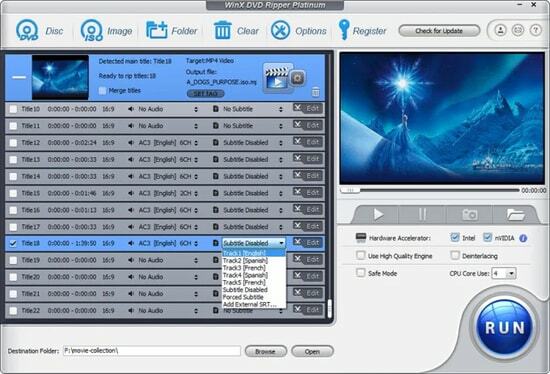
WinX DVD Player เป็นหนึ่งในซอฟต์แวร์เครื่องเล่นดีวีดีฟรีที่ดีที่สุดที่คุณสามารถลองใช้ได้ ต่างจากซอฟต์แวร์อื่น ๆ คุณสามารถใช้งานได้ฟรี การใช้ซอฟต์แวร์นี้ทำให้คุณสามารถเล่น DVD, VCD และ SVCD ได้ทุกประเภท นอกจากนี้ คุณยังสามารถทำสำเนาดีวีดี ดีวีดีเชิงพาณิชย์ ดีวีดีโฮมเมด และ DVD-9 ได้อย่างง่ายดาย
ด้วยซอฟต์แวร์นี้ คุณจะได้ผลงานที่มีคุณภาพดีเยี่ยมทั้งในรูปแบบเสียงและวิดีโอ เหนือสิ่งอื่นใด คุณสามารถปรับแต่งคุณสมบัติต่างๆ ได้อย่างง่ายดาย
อ่านเพิ่มเติม: 18 ซอฟต์แวร์ที่ต้องมีสำหรับ Windows 10 ในปี 2021
ข้อดี
- อินเทอร์เฟซที่ใช้งานง่ายพร้อมประสบการณ์การเล่น DVD ที่ราบรื่น
- ซอฟต์แวร์รองรับทุกภูมิภาคและการป้องกันการคัดลอก
- คุณสามารถเล่น VCD และ SVCD อื่นที่ไม่ใช่ DVD. ได้อย่างง่ายดาย
- รองรับระบบเสียง 5.1 แชนเนล
ข้อเสีย
- ไม่เหมาะสำหรับธุรกิจขนาดกลางหรือระดับองค์กร
เส้นปิด
ในการปิด เราสามารถพูดได้ว่าซอฟต์แวร์เครื่องเล่นดีวีดีที่ดีที่สุด 8 ตัวนี้จะช่วยคุณอย่างมากและเหมาะกับระบบปฏิบัติการ Windows 10 อย่างสมบูรณ์แบบ เชื่อฉันเถอะ ไม่จำเป็นต้องใช้เงินแม้แต่บาทเดียวในเวอร์ชันที่ต้องชำระเงินสำหรับเครื่องเล่นดีวีดีของคุณ
ที่กล่าวมาข้างต้น เครื่องเล่นดีวีดีฟรีสำหรับ Windows 10 ก็เพียงพอแล้วที่จะตอบสนองความต้องการการสตรีมมัลติมีเดียของคุณทั้งหมด ดังนั้นสิ่งที่คุณรอ? ดาวน์โหลดเครื่องเล่นสื่อเหล่านี้ตอนนี้และเพลิดเพลินไปกับประสบการณ์เหมือนในโรงภาพยนตร์จากความสะดวกสบายในบ้านของคุณ